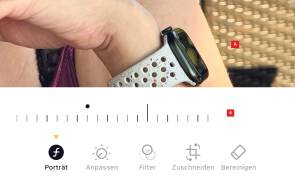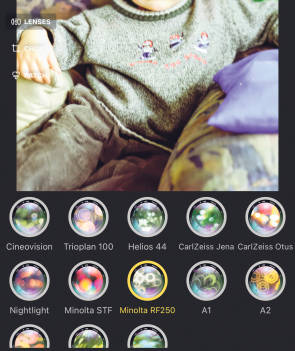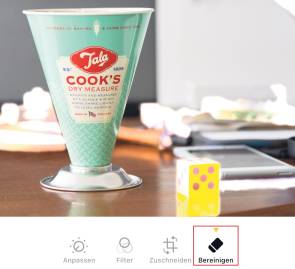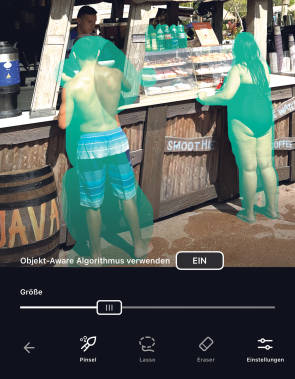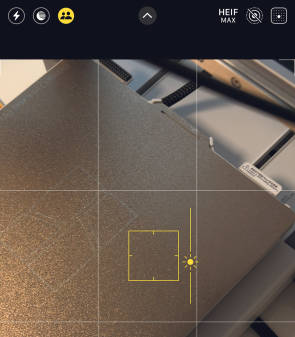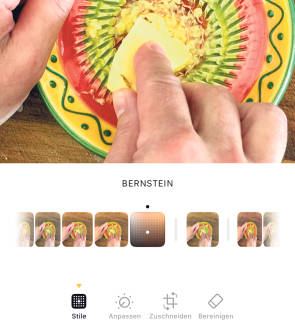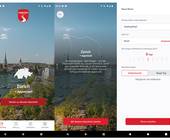iPhone: richtig schnappschiessen
Wie Wachs in den Händen
Das Ziel der angepassten Einstellungen besteht also darin, dass mit den optimalen Einstellungen draufgehalten und abgedrückt wird und die Technik in den Hintergrund rückt. Dabei spielt die «Computational Photography» eine sehr grosse Rolle, also die computergestützte Fotografie. Sie hebelt die Gesetze der Physik aus, simuliert Effekte und nimmt automatische Korrekturen vor.
Das Beste aber: Viele Bearbeitungsschritte werden im Rahmen der digitalen Bildentwicklung nur temporär auf das Bild angewendet. Deshalb ist es kein Problem, die künstliche Unschärfe später auf eine andere Stelle zu legen oder abzuschalten – ein Vorgang, der bei einer klassischen Kamera schlicht unmöglich ist. Die folgenden Punkte können deshalb bei der Aufnahme komplett ignoriert und später nachgeholt oder geändert werden.
Fokus
Die Schärfe kann in Ausnahmefällen daneben liegen – und dieses Bild lässt sich nicht mehr retten. Allerdings erzeugen Smartphones im Allgemeinen einen sehr grossen Schärfebereich, der fast schon des Guten zu viel ist. Wenn die Zeit also drängt, halten Sie mit der Kamera einfach drauf; die Personen- und Motiverkennung wird es fast immer richten. Wenn es hingegen nicht eilt, tippen Sie im Zweifelsfall auf die gewünschte Stelle, auf die fokussiert werden soll. In den meisten Situationen ist das jedoch schlecht investierte Zeit und sorgt vielleicht dafür, dass der perfekte Moment verpasst wird.
Tiefenschärfe
Das hatten wir schon: Die Kamera erzeugt eine künstliche Unschärfe für den Hintergrund, wenn in der Kamera die Funktion Porträt angewählt wird – oder wenn die erwähnte Mensch-Tier-Erkennung aktiviert ist. Dieser Effekt lässt sich im Bearbeiten-Modus jederzeit an eine andere Stelle verlagern, Bild 4 A, indem auf die gewünschte Stelle getippt wird. Zudem lässt sich die Stärke justieren B. Das funktioniert genauso gut am Mac in Apples Fotos-Anwendung.
Bild 5: Die App Focos simuliert Objekte und funktioniert auch ohne Tiefeninformationen
Quelle: PCtipp.ch
Unerwünschtes entfernen
Ein Schnappschuss lässt es nicht zu, dass die Szene kunstvoll arrangiert wird. Doch wenn Unerwünschtes verschwindet, kann das
wahre Wunder wirken. Auf dem iPhone 15 Pro und allen iPhone-16-Modellen hilft «Apple Intelligence» bei dieser Aufgabe. Tippen Sie im Bearbeiten-Modus ganz unten rechts auf Bereinigen, Bild 6. Beim ersten Aufruf dauert es ein wenig. Danach pinseln Sie über das ungewollte Objekt – oder tippen es einfach an, wenn es von Apple Intelligence bereits erkannt und markiert wurde.
Tipp: Wenn die Funktion nicht gefällt oder Apple Intelligence auf dem eigenen iPhone nicht verfügbar ist, springt eine besonders
kompetente App in die Bresche. TouchRetouch erkennt seit Jahren zuverlässig Kabel, Maschendraht-Zäune oder Pickel und hilft, diese Elemente schnell und zuverlässig zu tilgen, Bild 7. Die App ist auch für den Mac erhältlich und Bestandteil des umfassenden Abos von setapp.com. Der Download erfolgt über den App Store über go.pctipp.ch/3451. Die App ist in Deutsch lokalisiert und der Download kostenlos, doch die meisten Funktionen bedingen ein Abo für 8 Franken jährlich.
Bild 7: TouchRetouch zieht alle Register, wenn störende Teile entfernt werden sollen
Quelle: PCtipp.ch
Belichtung
Bei einer klassischen Kamera ist die korrekte Belichtung essenziell, um in den Schatten noch Zeichnung zu bewahren, ohne dass die Lichter in den Wolken ausfressen – also ohne dass die Struktur komplett ins Weisse kippt. Diese Situation entschärft die Kamera weitgehend durch die automatische HDR-Funktion: Auch wenn der Auslöser nur einmal gedrückt wird, schiesst sie in schneller Folge mehrere Bilder und setzt die besten Informationen aus Licht und Schatten zu einem Bild zusammen.
Trotzdem kann es in vertrackten Situationen vorkommen, dass das iPhone die Situation nicht optimal einschätzt. Um die Belichtung zu korrigieren, tippen Sie vor der Aufnahme kurz auf das Hauptmotiv, um die Steuerelemente für Fokus und Belichtung einzublenden, Bild 8. Wischen Sie nun vertikal, um die Belichtung für das Motiv zu optimieren: Denn wenn zum Beispiel bei einem Porträt das Gesicht nicht korrekt belichtet ist, ist sowieso alles vergebens.
Tipp: Im Zweifelsfall sollte das Foto eher zu hell als zu dunkel sein. Solange die Lichter nicht ausgefressen sind, lassen sich die Details in der Nachbearbeitung immer noch retten. Bei zu dunklen Stellen führt eine Aufhellung hingegen zu einem sehr unschönen, matschigen Bildrauschen.
Fotografische Stile
Hier trennt sich die Spreu vom Weizen, genauer: vom iPhone 16 und seinen Vorgängern. Die «fotografischen Stile» verleihen einem Foto durch angepasste Farben und Kontraste eine ganz eigene Anmutung. Diese Stile gibt es seit dem iPhone 13. Doch erst mit dem iPhone 16 wurden diese Manipulationen ganz an den Schluss der digitalen Verarbeitung geschoben – und lassen sich seither zurücknehmen oder ändern. Auf den anderen Modellen sind diese Anpassungen hingegen für immer in das Bild eingebacken.
Um einen Stil auf dem iPhone 16 nachträglich zu ändern, tippen Sie in der Fotos-App im Bearbeiten-Modus ganz links unten auf Stile, Bild 9. Das funktioniert auch am Mac.
Der perfekte Moment
Und zum Schluss noch eine Garantie, um den perfekten Moment zu erwischen: die Serienaufnahmen. Überzeugen Sie sich, dass in den Einstellungen zur Kamera die Option ‹Lauter› für Serie aktiviert ist. Nehmen Sie das Motiv ins Visier und halten Sie die Lauter-Taste gedrückt. Das iPhone wird zehn Bilder pro Sekunde in sich hineinschaufeln, im Zweifelsfall bis der Speicher voll ist. Danach suchen Sie unter den Dutzenden oder Hunderten Fotos jenes aus, das die Situation im perfekten Sekundenbruchteil eingefangen hat.
Tipp: Wenn noch schnellere Fotoserien gefragt sind, filmen Sie in der höchsten Auflösung und Bildrate. Beim iPhone 16 Pro sind das bis zu 120 Bilder pro Sekunde in 4K. Öffnen Sie das Video in der Fotos-Anwendung am Mac. Navigieren Sie im Video zur gewünschten Stelle und wählen Sie im Menü Ablage unter Exportieren den Befehl Videobild in ‹Bilder› exportieren. Jetzt wird ein einzelnes Foto im TIF-Format im Ordner Bilder gespeichert. Im Fall eines 4K-Videos beträgt die Auflösung 3840 × 2160 Pixel, was immerhin noch etwa 8 Megapixeln entspricht.
Kommentare
Es sind keine Kommentare vorhanden.